Las 6 mejores formas de arreglar el cambio de motor de búsqueda de Google Chrome a Yahoo
Google Chrome es el navegador de escritorio preferido para la mayoria de la gente. Los consumidores también prefieren utilizar los servicios de Google como Gmail, Google News y Google Search para consultas, investigaciones y proyectos. Si bien la Búsqueda de Google es la opción predeterminada en Google Chrome, hemos visto informes de Google Chrome cambio automático de motor de búsqueda a yahoo. Esto puede ser molesto porque Yahoo ofrece resultados de búsqueda más bajos que Google.
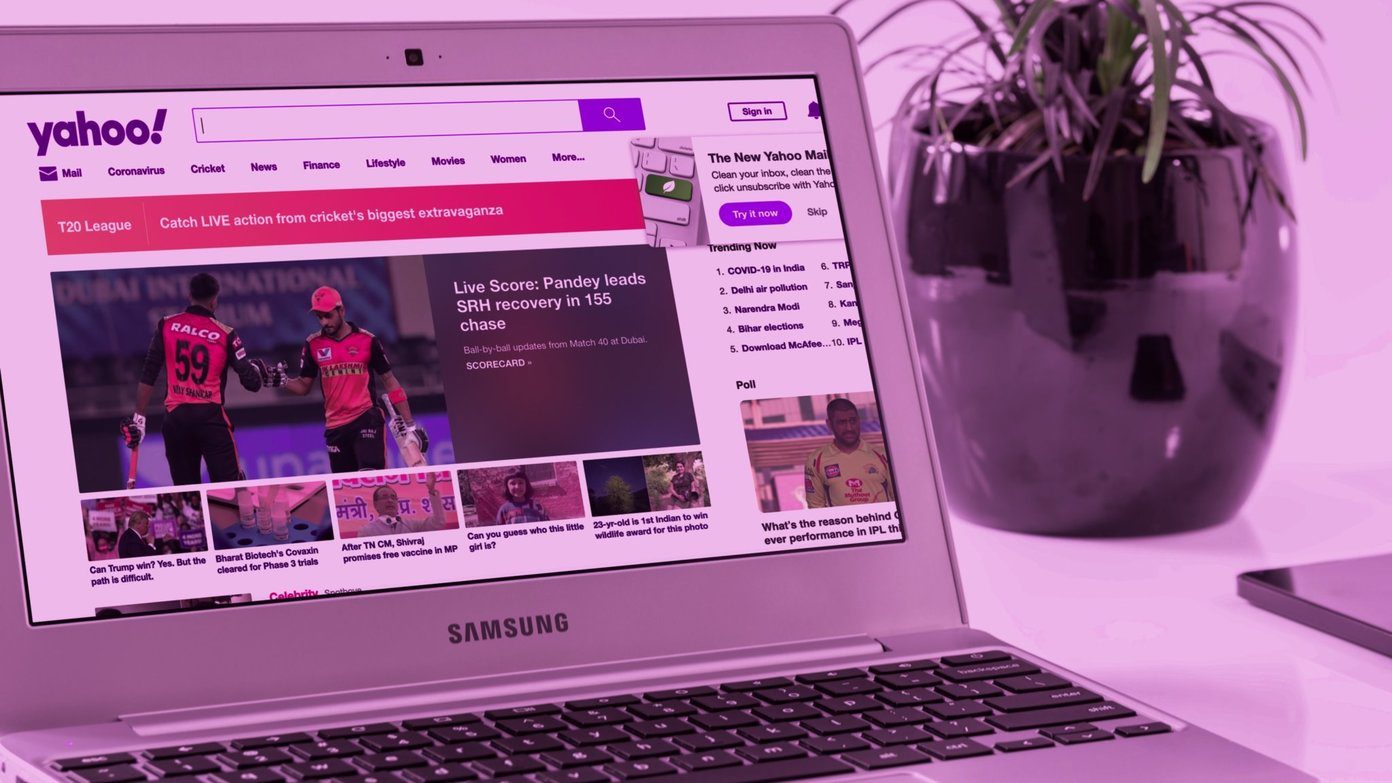
Hay varias razones detrás del comportamiento. Alguien podría haber cambiado el navegador predeterminado a Chrome. El factor principal detrás del cambio del motor de búsqueda es el código o las extensiones de secuestro del navegador.
Los secuestradores de navegador son una amenaza constante para millones de usuarios en todo el mundo. Algunos navegadores son más propensos a esto, otros menos, y algunos, una minoría, básicamente no se ven afectados. También depende del usuario. Si está acostumbrado a instalar aplicaciones aleatorias desde la web, algunas PUAs (aplicaciones potencialmente no deseadas) pueden tomar el control de las aplicaciones del dispositivo y cambiar la configuración.
Este artículo explica cómo prevenir y solucionar el cambio de motor de búsqueda de Google Chrome a Yahoo. Comencemos con un simple consejo para la resolución de problemas.
Lee También Cómo deshabilitar el modo oscuro en Chrome en Android, iOS, Windows, Mac
Cómo deshabilitar el modo oscuro en Chrome en Android, iOS, Windows, Mac1. Cambiar el motor de búsqueda predeterminado
Si no está utilizando la función de perfiles múltiples de Chrome, es probable que alguien haya cambiado el motor de búsqueda predeterminado a Google Chrome. Podría ser alguien con quien compartes tu computadora. Por lo tanto, debe enviarlo de vuelta a Google siguiendo los pasos a continuación.
Paso 1: Toque el menú de tres puntos en la esquina superior derecha.
2do paso: Vaya a Configuración > Motor de búsqueda.
Paso 3: Seleccione el motor de búsqueda utilizado en la barra de direcciones y configúrelo como Google.
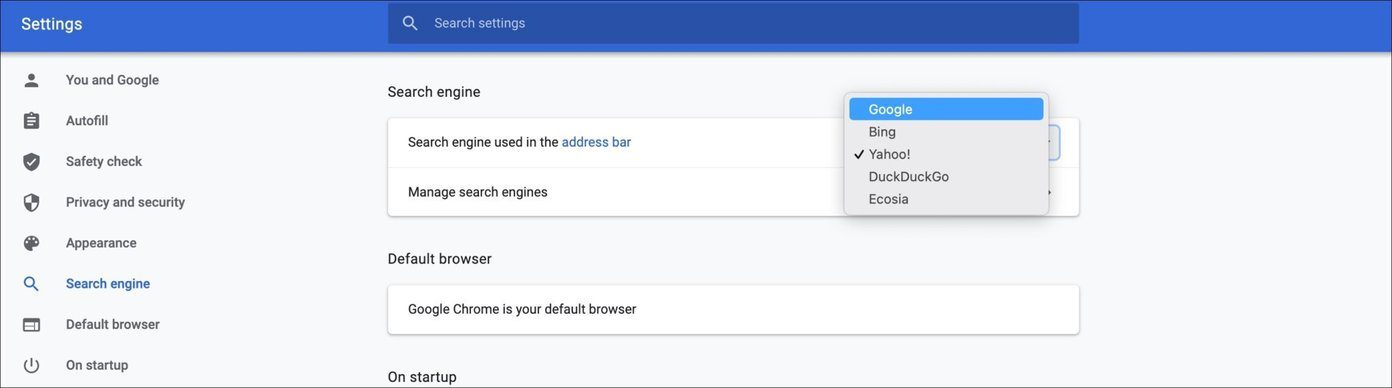
Paso 4: Desplácese hacia abajo y seleccione el menú Administrar motor de búsqueda. Fiend Yahoo de la lista y elimínelo del navegador Chrome.
2. Deshabilitar las extensiones de Chrome
Las extensiones juegan un papel vital en el ecosistema de Chrome. Con la ayuda de las extensiones, se pueden agregar más funciones a la interfaz básica y la funcionalidad de Chrome. Sin embargo, es posible que algunos no se mantengan activamente, que estén desactualizados o que presenten incompatibilidades con las versiones más recientes de Chrome. Algunas extensiones maliciosas pueden preferir el motor de búsqueda de Yahoo sobre Google.
Lee También Las 7 mejores formas de arreglar que Alexa no responda a los comandos de voz
Las 7 mejores formas de arreglar que Alexa no responda a los comandos de vozSi tiene docenas de extensiones de Chrome instaladas, puede ser difícil determinar cuál está causando el problema.
Por esta razón, la solución más sencilla es deshabilitar todas las extensiones y habilitar solo las que necesita, una a la vez.
Paso 1: Abra Google Chrome, toque el menú de tres puntos en la parte superior.
2do paso: Vaya a Más herramientas > Extensiones.
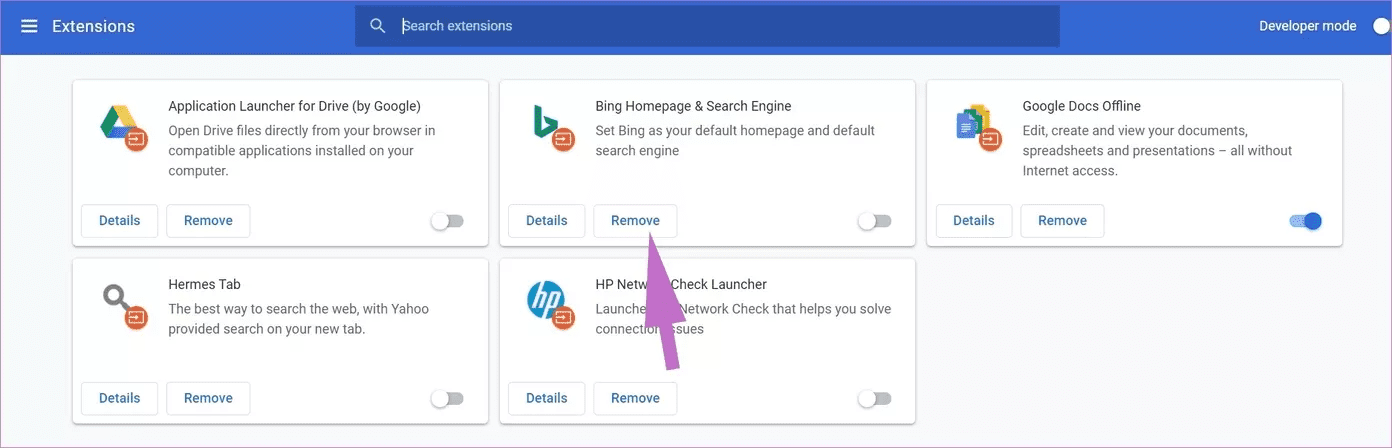
Paso 3: Esto abrirá el menú Extensión. Presione el botón Eliminar y elimine las extensiones de Chrome.
3. Restablecer Google Chrome
Esto restablecerá su página de inicio, página de nueva pestaña, motor de búsqueda y pestañas ancladas. También deshabilitará todas las extensiones y borrará datos temporales como cookies y caché. Sus marcadores, historial y contraseñas guardados no se borrarán. Siga los pasos a continuación para restablecer el navegador Google Chrome.
Lee TambiénPaso 1: Abra Google Chrome y toque el menú de tres puntos en la esquina superior derecha.
2do paso: Desplácese hacia abajo hasta la pestaña Configuración y haga clic en el botón Avanzado.
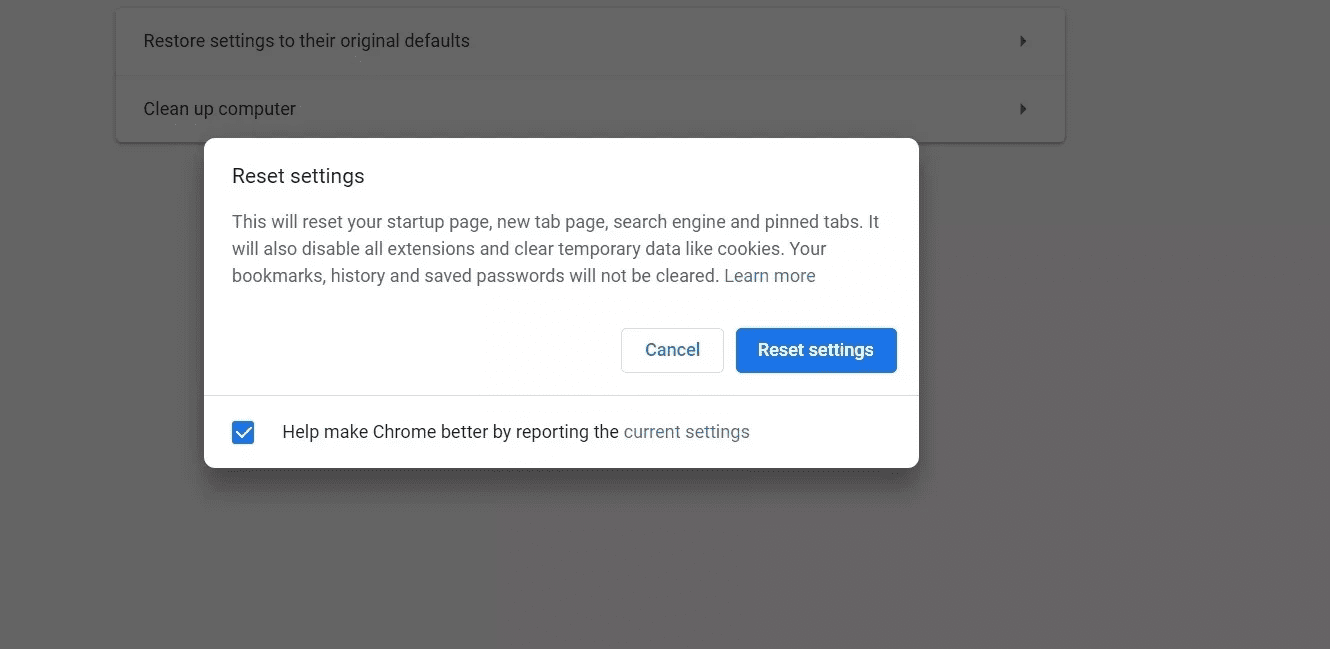
Paso 3: Desplácese hacia abajo hasta la opción Restaurar la configuración a sus valores predeterminados originales que se muestra directamente debajo. Luego haga clic en la opción Restaurar la configuración a sus valores predeterminados originales.
Paso 4: Toque el botón Restablecer configuración para confirmar.
4. Usa el escáner de malware de Chrome
Como mencioné anteriormente, el problema podría estar relacionado con el virus o malware de redirección de búsqueda de Yahoo. Este virus o malware funciona al redirigir su navegador a varios sitios web y luego lo deja en el sitio web de Yahoo. Los piratas informáticos generan ingresos a partir de los clics e incluso recopilan datos personales y rastrean su actividad en Internet.
Google Chrome ofrece un escáner antimalware incorporado que escaneará su computadora y encontrará cualquier problema.
Lee También Las 5 mejores formas de arreglar el Asistente de Google Voice Match no funciona
Las 5 mejores formas de arreglar el Asistente de Google Voice Match no funcionaPaso 1: Abra Chrome y vaya a la configuración.
2do paso: Desplácese hacia abajo y haga clic en Avanzado para abrir todas las configuraciones.
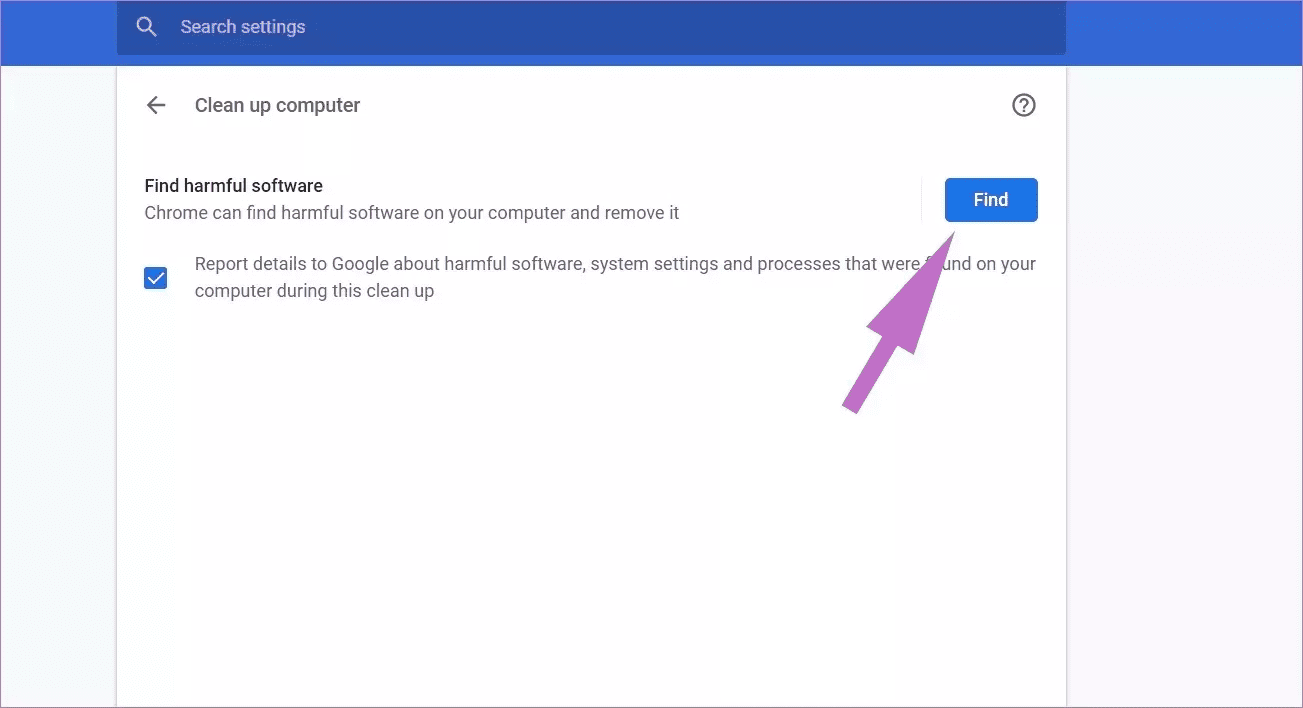
Paso 3: Desplácese hacia abajo hasta la sección Restablecer y limpiar y haga clic en Limpiar computadora.
Esto abrirá una ventana donde puede ejecutar el análisis de malware de Chrome. Simplemente seleccione el botón Buscar para iniciar el escaneo. De lo contrario, le recomendamos que instale y ejecute malwarebytes para comprender y eliminar cualquier malware.
5. Escanee la PC usando Microsoft Defender
Si aún tiene problemas después de escanear Google Chrome en busca de malware, intente usar Microsoft Defender para escanear Windows 10. Como sabrá, Microsoft Defender es la solución interna de Microsoft para eliminar el malware.
Abra Windows Defender (ahora Microsoft Defender) y use la opción Análisis rápido para identificar cualquier cosa dañina en el dispositivo. También puede optar por un escaneo completo de la PC, pero puede llevar mucho tiempo dependiendo del almacenamiento de su dispositivo.
Lee También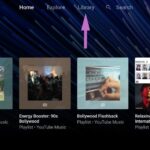 Cómo deshabilitar el modo oscuro en Microsoft Excel, Word y PowerPoint
Cómo deshabilitar el modo oscuro en Microsoft Excel, Word y PowerPoint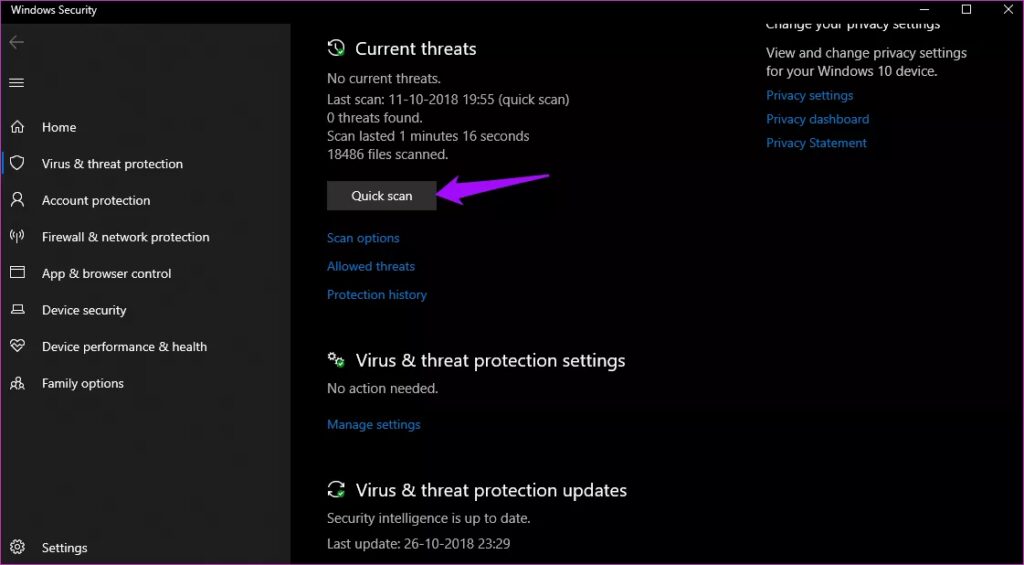
No se preocupe. Puede minimizar la aplicación y continuar con su trabajo con normalidad.
6. Deshazte de Google Chrome
Si todavía tiene problemas con los motores de búsqueda de Yahoo en el navegador Google Chrome, es hora de deshacerse de él en favor de una alternativa.
Microsoft Edge es una de las mejores alternativas a Chrome. Se basa en Chromium, está disponible en todas las plataformas y es compatible con todas las extensiones de Google Chrome.
Otro fuerte rival de Google Chrome es Firefox. Mozilla ha mejorado la oferta de Firefox a pasos agigantados últimamente. Definitivamente vale la pena echarle un vistazo.
También puede optar por navegadores de privacidad como Safari y Brave en el escritorio.
Usando los trucos anteriores, puede arreglar fácilmente Google Chrome usando el motor de búsqueda de Yahoo en lugar de Google. Siga los pasos anteriores y háganos saber qué truco funcionó para usted en la sección de comentarios a continuación.
Lee También Las 7 mejores formas de arreglar la actualización de Discord fallaron en Windows y Mac
Las 7 mejores formas de arreglar la actualización de Discord fallaron en Windows y MacPróximo : ¿Recibes muchas notificaciones del navegador Chrome? Lea el mensaje a continuación para saber cómo resolver el problema.
Si quieres conocer otros artículos parecidos a Las 6 mejores formas de arreglar el cambio de motor de búsqueda de Google Chrome a Yahoo puedes visitar la categoría Informática.

TE PUEDE INTERESAR